Po kliknięciu przycisku Start w systemie Windows 10 zobaczysz, że interfejs jest podzielony na trzy osobne sekcje: małe przyciski po lewej stronie, lista aplikacji i programów w środku oraz statyczny lub dynamiczne kafelki po prawej stronie.
Możesz dostosować wiele rzeczy w wyglądzie i stylu menu Start, w tym listę folderów lub łączy pojawiających się w tym menu po lewej stronie. Domyślnie zobaczysz takie elementy, jak Ustawienia, Moc, Sieć, Pobieranie itp.
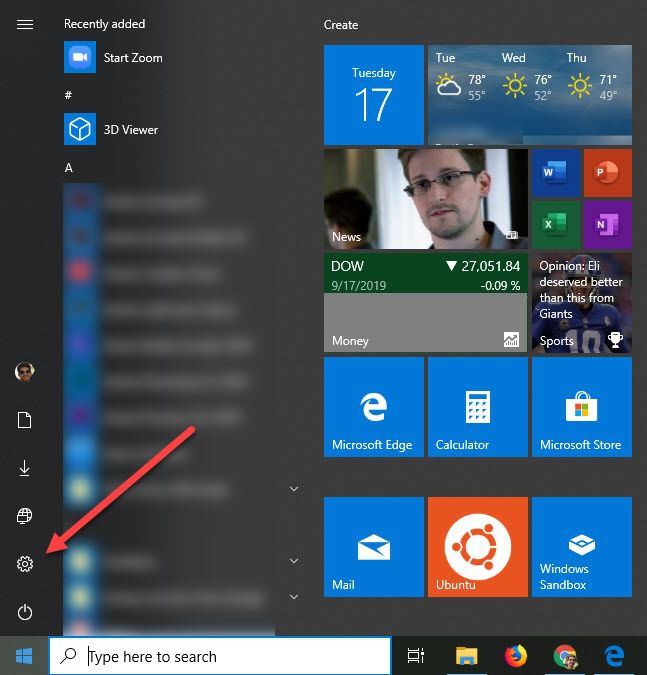
W tym artykule pokażę, jak dostosować ikony pojawiające się w menu Start.
Jeśli szukasz sposobu na ukrycie lub usunięcie aplikacji z menu Start systemu Windows, które pojawiają się na liście wszystkich programów, przewiń w dół do sekcji zatytułowanej „Usuń aplikacje z menu Start”.
Pokaż / ukryj foldery w menu Start
Aby rozpocząć, kliknij przycisk Start, a następnie Ustawienia, która jest ikoną koła zębatego.
Następnie kliknij Personalizacja.
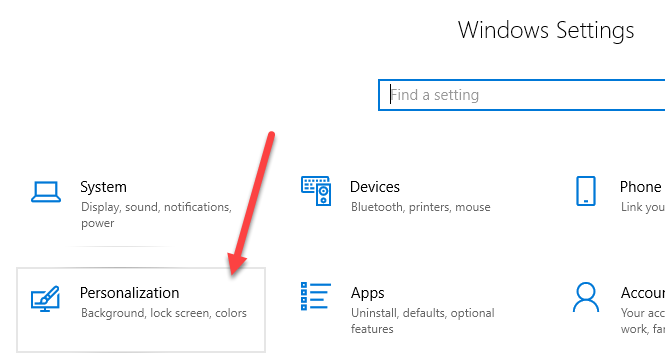
Następnie kliknij Start w menu po lewej stronie, a następnie zobaczysz wszystkie ustawienia dostosowywania menu Start.
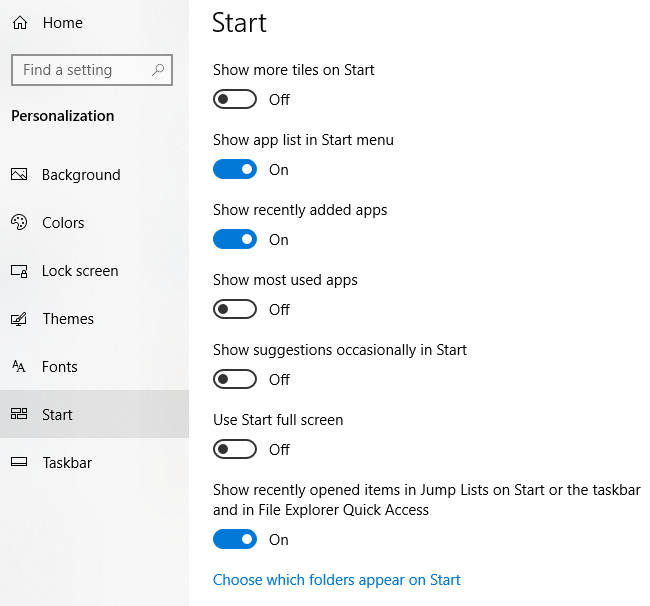
Wystarczy wspomnieć o kilku rzeczy, gdy tu jesteśmy, jeśli wyłączysz opcję Pokaż listę aplikacji w menu Start, usuniesz środkową sekcję, o której mówiliśmy powyżej (listę programów i aplikacji).
Ostatnio dodane aplikacjeu góry listy pokazują programy, które niedawno zainstalowałeś. W przypadku opcji Pokaż najczęściej używane aplikacjelista najczęściej używanych aplikacji znajduje się pod ostatnio dodanymi aplikacjami.
Jeśli chcesz ukryć ostatnio otwierane pliki z menu po kliknięciu prawym przyciskiem myszy na ikonach paska zadań, upewnij się, że wyłączyłeś opcję Pokaż ostatnio otwierane elementy na listach szybkiego dostępu na starcie lub pasku zadańopcja.
Wreszcie na dole jest to, czego szukamy. Kliknij link Wybierz foldery wyświetlane w menu Start. Microsoft lubi nazywać te foldery elementów, ale linki lub skróty wydają mi się bardziej sensowne.
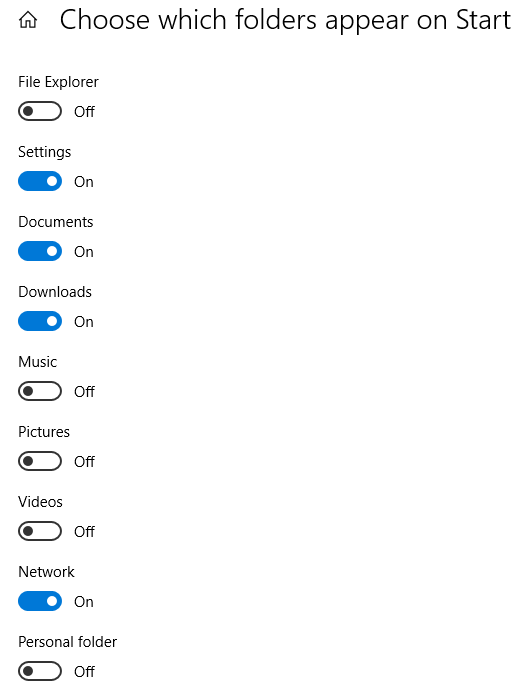
Tutaj możesz włączyć lub z listy predefiniowanych folderów / linków, które pojawią się w Start. Na przykład, jeśli włączę wszystko, zobaczysz, że moja lista staje się dość długa w menu Start.
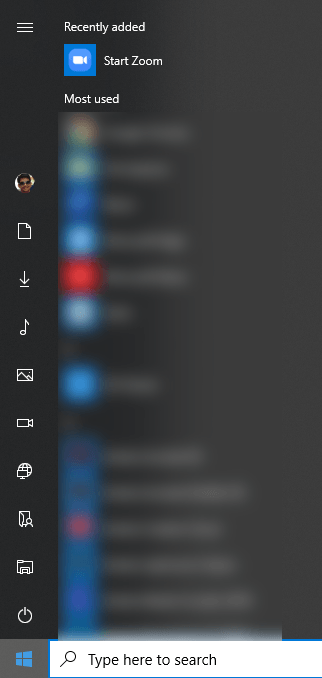
To wszystko, co tam jest do tego. Jeśli zamiast tych ikon chcesz dodać lub usunąć aplikacje z menu Start, musisz spróbować czegoś innego.
Usuń aplikacje ze Start Menu
Aby usunąć aplikację z listy aplikacji w menu Start bez odinstalowywania programu, wystarczy kliknąć prawym przyciskiem myszy wybierz Więcej, a następnie wybierz Otwórz lokalizację pliku.
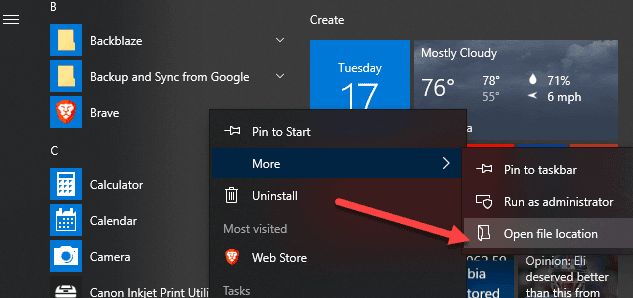
Spowoduje to przejście do programów menu Start folder systemowy w systemie Windows. Tutaj zobaczysz listę wszystkich folderów i skrótów, które pojawiają się w samym menu Start.
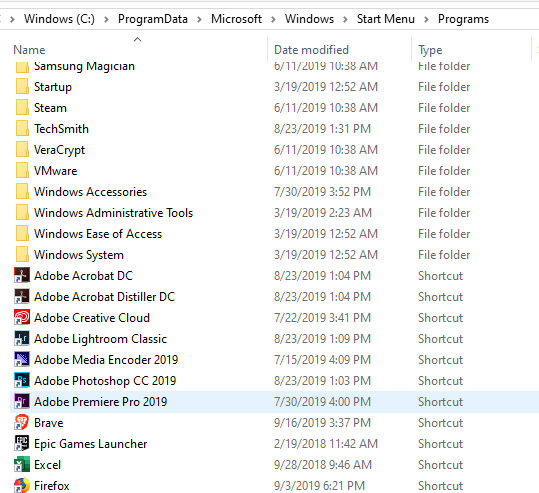
Aby usunąć element z listy, po prostu go usuń. Możesz także tutaj tworzyć własne foldery i dodawać własne skróty lub łącza. Jeśli chcesz dodać skrót, utwórz go na pulpicie, klikając plik prawym przyciskiem myszy i wybierając Wyślij do- Pulpit (utwórz skrót).
Następnie przeciągnij ten skrót do tego folderu, a pojawi się on w menu Start! Nie powinieneś mieć żadnych problemów z dodawaniem lub usuwaniem elementów z tego folderu.